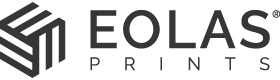Esta prueba debe realizarse cada vez que imprima con un material nuevo, ya que proporciona uno de los principales parámetros de impresión del filamento, es decir, la temperatura de extrusión. Este ensayo consta de una parte escalonada, en la que se variará progresivamente la temperatura de extrusión en 5 grados. Como cada material tiene una temperatura óptima, esta prueba tiene diferentes partes para diferentes materiales. Estas partes son prácticamente iguales, solo que el rango de temperatura es diferente para facilitar la lectura. Siga los pasos a continuación.
Descargar la parte correspondiente
Descargue la pieza adecuada para el material ( PLA , TPU , PETG ) a probar y ajuste los parámetros de impresión de la siguiente manera:
- Temperatura: La escrita en el primer peldaño de la torre a imprimir.
- Caudal: 100%
- Altura de la capa: 0,2 mm
- Perímetro: 2 o 3
- Relleno: 5 o 10% (el patrón es indiferente)
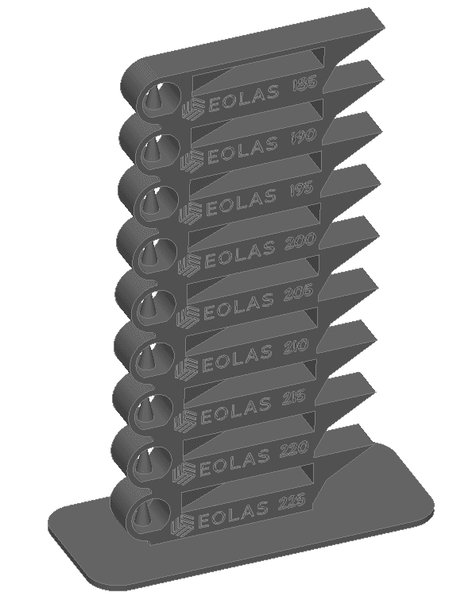
Rebanadoras
En la cortadora , adaptaremos el gcode para variar la temperatura automáticamente. Esto depende de los slicers que se vayan a utilizar, aquí usaremos dos de los slicers más utilizados: CURA y PrusaSlicer.
CURA
Cortamos la pieza con los parámetros anteriores y hacemos clic en Extensiones → Postprocesamiento → Modificar GCODE. Aparecerá la siguiente ventana emergente:
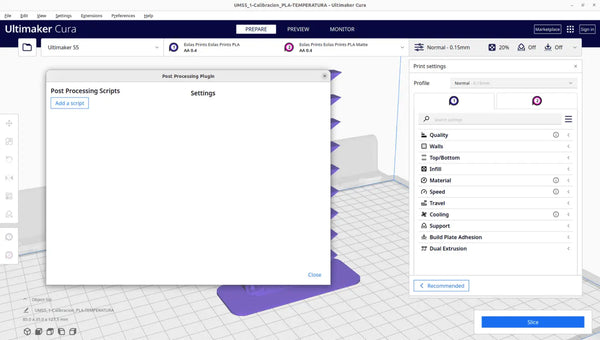
Haga clic en agregar script y agregue " ChangeAtZ " y marque la opción " Cambiar la temperatura del extrusor 1 " que es donde ingresaremos la temperatura del segundo paso. También ingresamos la altura de 16 mm que es donde termina el primer paso y comienza el segundo, es decir, el lugar donde queremos que cambie la temperatura. Asegúrese de seleccionar la opción 'capas sucesivas' del menú desplegable 'Aplicar a' para aplicar el efecto a varias capas.
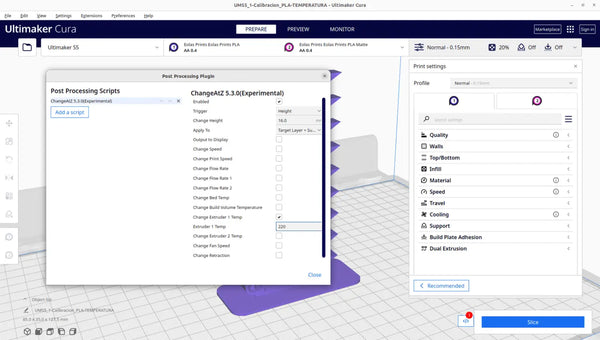
Añadimos tantos guiones como pasos tenga la pieza, teniendo en cuenta que el primer paso termina en 16 mm y los demás pasos tienen una medida de 14 mm.
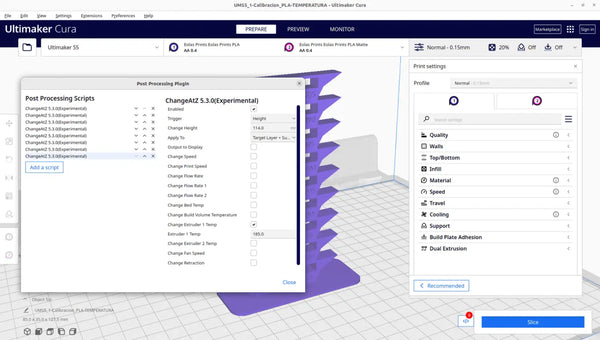
Rebanamos la pieza de nuevo y ya está lista para el cambio de temperatura en cada paso.
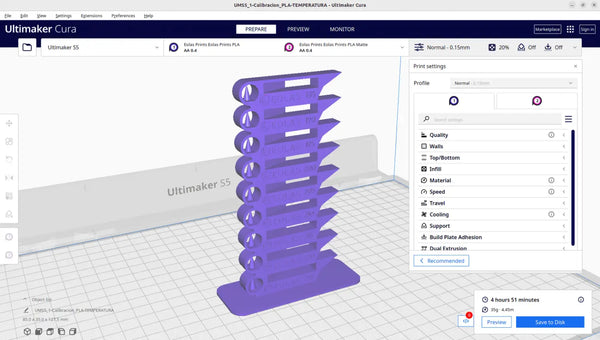
Como puede ver en la imagen a la izquierda de la información de impresión, hay un cuadrado blanco con un círculo rojo con un número que indica cuántos modificadores tenemos activos en ese momento.
PrusaSlicer
Cortamos la pieza con los parámetros mencionados anteriormente.
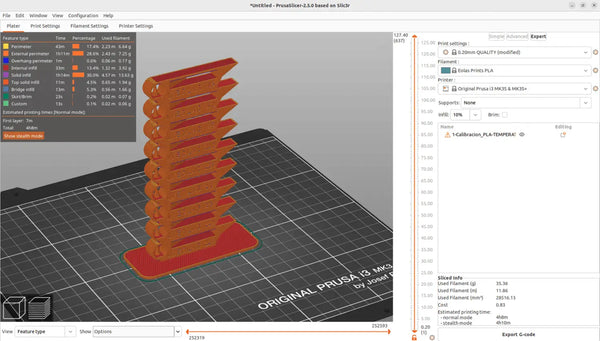
Después de cortar la pieza, el gcode se modifica usando la barra naranja vertical a la derecha de la pantalla.
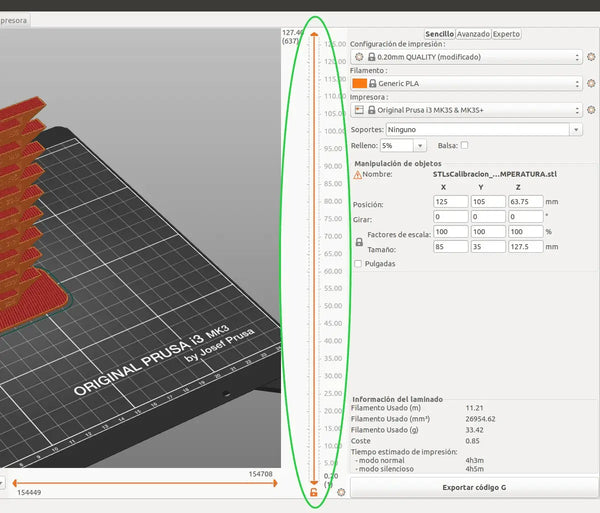
Moviendo la flecha superior, lo colocamos en la posición de cambio de escalón de temperatura (16mm).
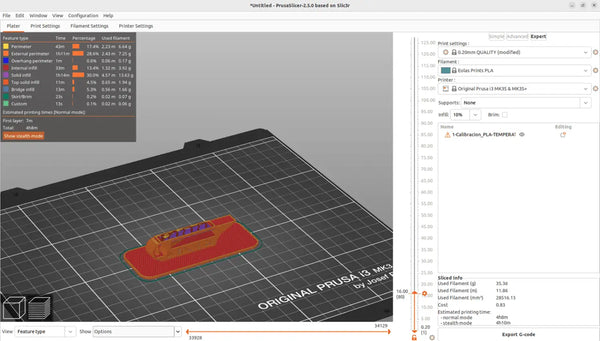
Al hacer clic derecho en el hexágono al lado de la flecha, aparecerá un menú en el que debe seleccionar la opción " Agregar código G personalizado ". Se abrirá la siguiente ventana emergente:
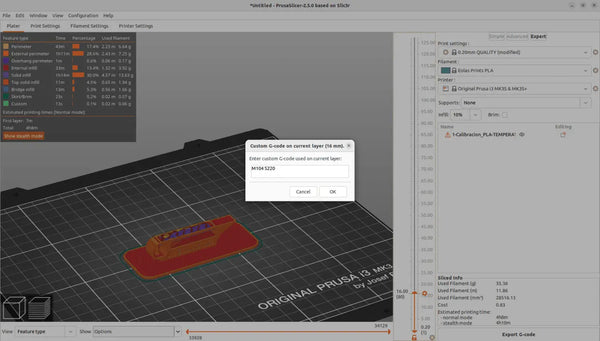
En la ventana escriba el comando de cambio de temperatura, que es M104, luego indique la nueva temperatura, la cual se escribe en formato numérico y colocando una “S” delante del número. Por ejemplo, en el caso de PLA , en este primer paso se debe cambiar la temperatura a 220 grados, por lo que el código a ingresar sería: M104 S220 .
Tras introducir el código pulsamos en aceptar y podemos ver que la capa en la que se ha introducido el modificador ha cambiado de color para indicar que se ha cambiado algún parámetro.
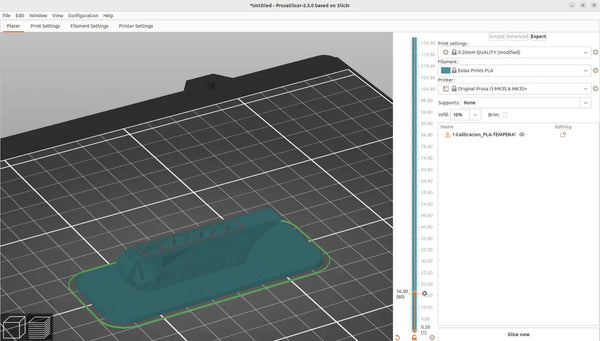
El mismo procedimiento se usa para cambiar la temperatura para todos los pasos subsiguientes. En otras palabras, se selecciona la capa de cambio de paso y se agrega una modificación de temperatura. Por ejemplo, se selecciona la capa de cambio de paso y se agrega una modificación de temperatura.
Cuando hayamos modificado todas las temperaturas, volvemos a trocearlo para que los cambios se guarden en el código G que enviaremos a la máquina.
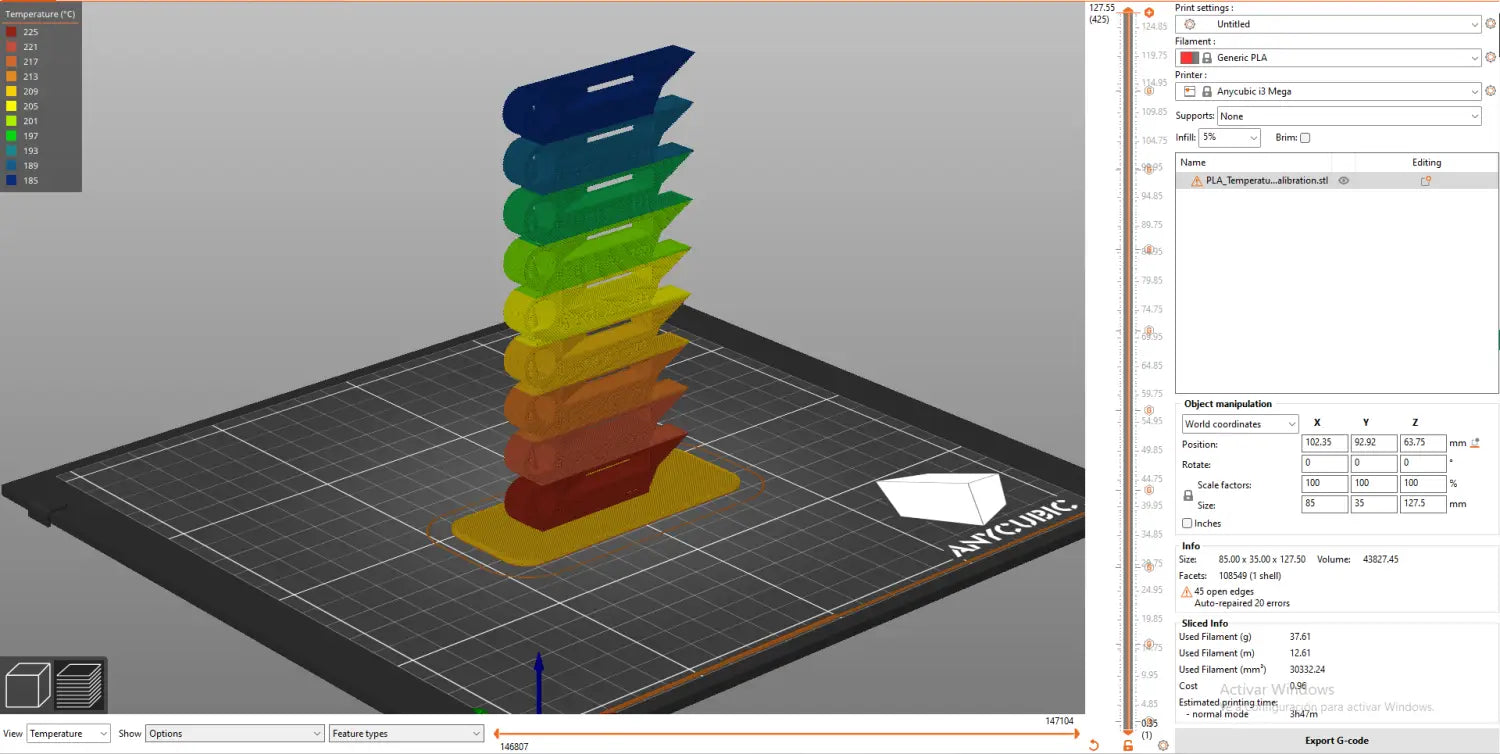
Torre de temperatura impresa
Una vez que la torre de temperatura ha terminado de imprimir, observamos los diferentes pasos con énfasis en las siguientes preguntas:
- Puentes : Agujero central de la pieza
- Voladizos de 15, 30 y 60 grados: , Lado derecho de la pieza.
- Zonas redondeadas y pequeñas retracciones: Lado izquierdo de la pieza.
- letras y texto
Después de analizar todos los peldaños, seleccionamos el que mejor se adapta a estas situaciones y la temperatura indicada en él será la temperatura óptima para el material analizado.